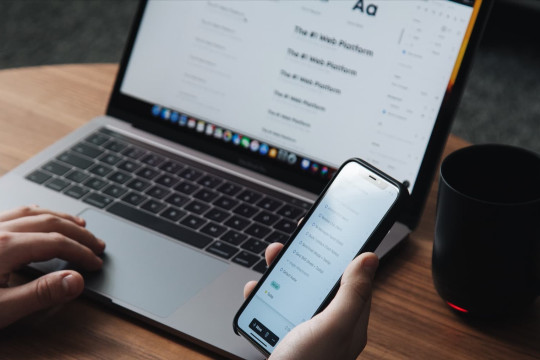Користувачі Apple, вже звикли користуватися AirDrop, щоб переносити файли з айфона на макбук. Але, що робити, якщо ресурс не працює?
Правильно! Читати нашу статтю та дізнаватися інші способи та поради як можна швидко скинути з одного пристрою на інший потрібні матеріали.
Розпочнемо з традиційного 👇
1. AirDrop для перенесення даних з iPhone на Mac
Найпростіший спосіб передачі файлів з айфона на макбук – AirDrop. Цю дію можна виконувати через програму “Файли” або “Фотографії”.
Щоб вам було простіше, прикріпимо детальні покрокові гайди, як це зробити😉
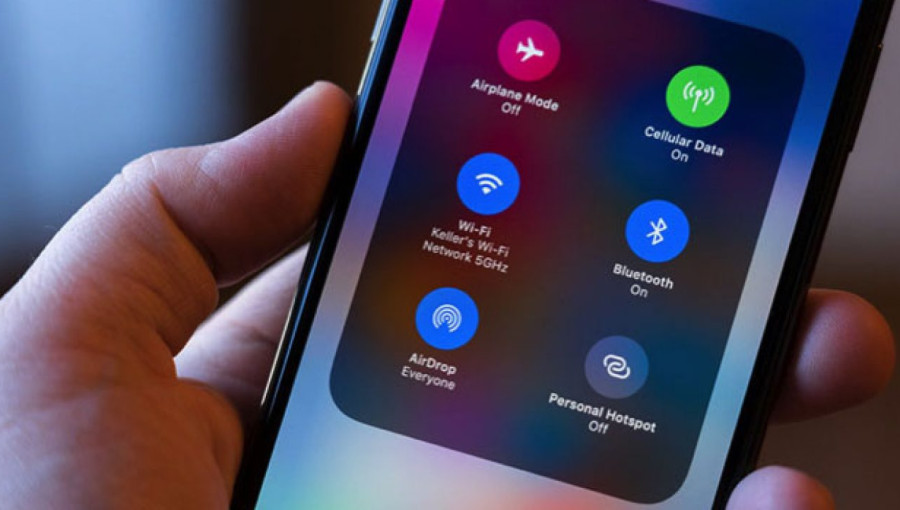
Через програму “Фото”:
- У додатку “Фото” натисніть на опцію “Вибрати” та оберіть фото/відео, які ви хочете перенести на Mac;
- Торкніться кнопки “Поділитися”, знайдете її в нижньому лівому кутку;
- Оберіть опцію передачі на макбук. Якщо ж ви намагаєтеся перенести матеріали на інший Mac, торкніться значка AirDrop;
- І останній крок – натисніть на макбук, щоб перенести на нього вибрані фото/відео.
Тепер просто залишайтеся на сторінці, поки всі матеріали не перенесуться.
Через програму “Файли”:
- У додатку “Файли”, перейдіть у сховище де зберігаються файли;
- В меню натисніть “Вибрати”;
- Оберіть файли, які потрібно передати, й торкніться піктограми спільного доступу на нижній панелі інструментів;
- Торкніться назви свого макбука, щоб перенести на нього файли;
- Дочекайтеся завершення передачі та натисніть “Готово”.
2. Передача фото і відео через кабель
Тепер поговоримо про спосіб, який стане в пригоді, якщо немає доступу до Wi-Fi для синхронізації сховищ фотографій між айфоном і макбуком. Або коли потрібно перенести фото/відео на інший Mac.

Для цього:
- Запустіть на макбуці “Image Capture”. Це можна зробити за допомогою Spotlight Search, натиснувши комбінацію Cmd+Space;
- Підключіть айфон до Mac за допомогою кабелю й зачекайте, коли девайс з’явиться у списку пристроїв. (Завчасно перед цим розблокуйте iPhone. Якщо смартфон буде заблокованим, файли не завантажаться);
- Натисніть вкладку біля віджета “Імпортувати”.
- Виберіть папку, до якої потрібно перенести фото/відео.
- Торкніться матеріалів, які ви хочете передати й натисніть “Завантажити” (якщо бажаєте завантажити всю галерею, оберіть опцію “Завантажити все”);
- Останній крок – увімкніть Finder на макбуці та перейдіть до папки, яку обрали для перенесення. Там знайдете всі потрібні фото/відео.
3. iCloud Drive
Перенести потрібні матеріали з програми “Файли” можна і за допомогою iCloud Drive.
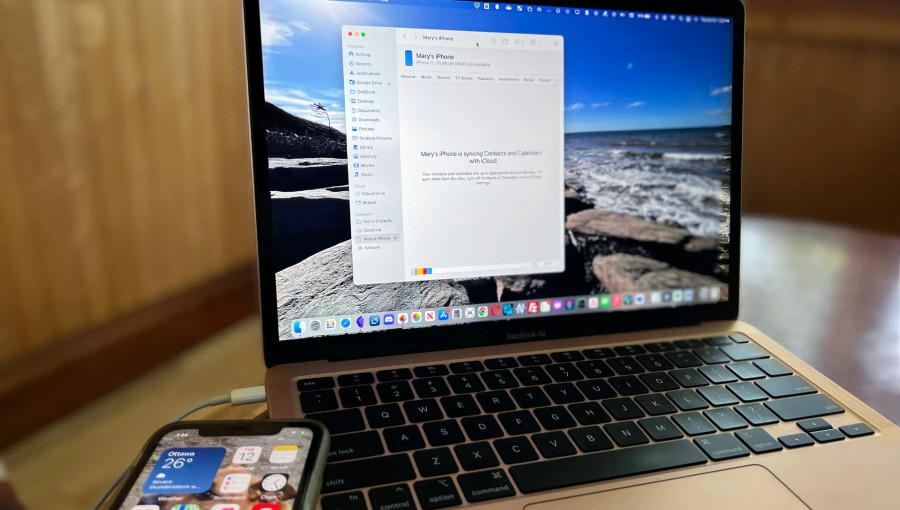
Перед цим переконайтеся, що увійшли в облікові записи на iPhone та Mac з одного Apple ID. А далі дотримуйтесь інструкції 👇
- Запустіть на айфоні додаток “Файли” та натисніть “Вибрати” в меню;
- Оберіть потрібний файл та торкніться “Перемістити”, а потім – “Огляд”;
- Натисніть на iCloud Drive та виберіть опцію “Копіювати”;
- Зайдіть в Finder на макбуці й перейдіть в iCloud Drive, щоб перевірити, чи всі файли на місці.
4. Google Drive
Ще один спосіб перенести файли Google Drive. Цей метод особливо актуальний, якщо на iCloud Drive залишилося мало місця.
Дію можна виконувати, як через айфон, так і через макбук. Головне, перед початком перевірте, що на обох гаджетах ви ввійшли в один і той самий гугл акаунт.
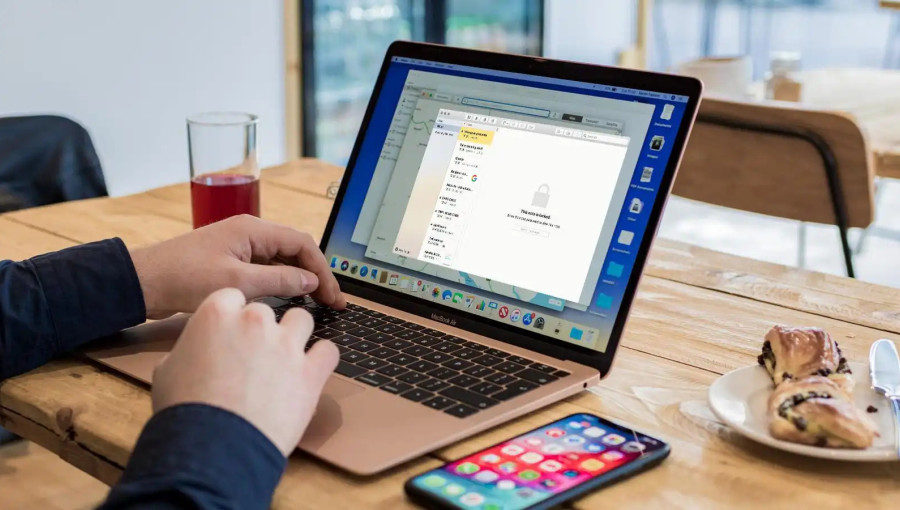
За допомогою iPhone:
- Запустіть додаток Google Drive і натисніть на “+”;
- Виберіть віджет “Завантажити файл”;
- Торкніться “Огляд”, щоб обрати потрібні файли з програми “Файли”. Якщо хочете перенести фото/відео, то натисніть “Фотографії та відео”.
- Перейдіть у вкладку “Огляд”;
- Натисніть “Мій iPhone” та оберіть файли, які потрібно завантажити на гугл диск.
За допомогою Mac:
- Відкрийте гугл диск у браузері та зайдіть в меню;
- Виберіть опцію “Завантажити”;
- Оберіть потрібну папку й натисніть “Зберегти”.
- Ось і все, ви успішно передали матеріали з айфона на макбук через Google Drive.
5. Snapdrop для передачі невеликих файлів
Популярною альтернативою AirDrop може бути Snapdrop. Він чудово підходить для перенесення файлів, відео та фото невеликого розміру. Проте, цей спосіб спрацює лише за умови, що девайси приєднані до однієї Wi-Fi мережі.
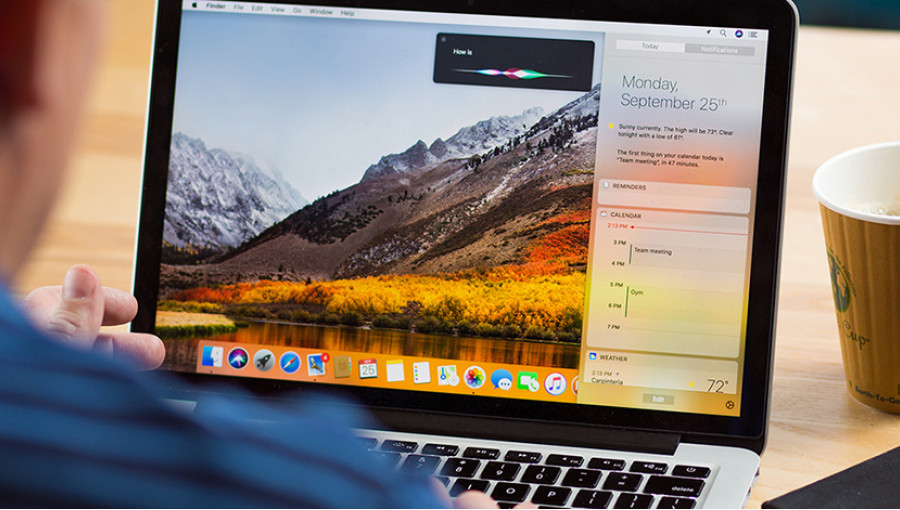
Покроковий гайд:
- Увімкніть Snapdrop через браузер на макбуці й це саме, за допомогою Google або Safari, зробіть на айфоні;
- Далі ви побачите назву свого Mac на пристроях. Натисніть на нього.
- Торкніться опції “Вибрати файли”, якщо хочете перенести файли, чи “Бібліотека фотографій” для фото.
- Натисніть “Назад”, щоб перейти до потрібного файлу, а потім “Відкрити”.
- На макбук вам прийде сповіщення. Торкніться “Зберегти” і виберіть місце де бажаєте зберегти матеріали. І все готово!
На цьому все! Тепер ви знаєте, як можна швидко перенести потрібні матеріали з iPhone на Mac.
P.S. Радимо зберегти наш блог у закладки. Тут знайдете ще більше корисних порад, інструкцій та лайфхаків. До зустрічі!
Статті, які можуть вам сподобатися: